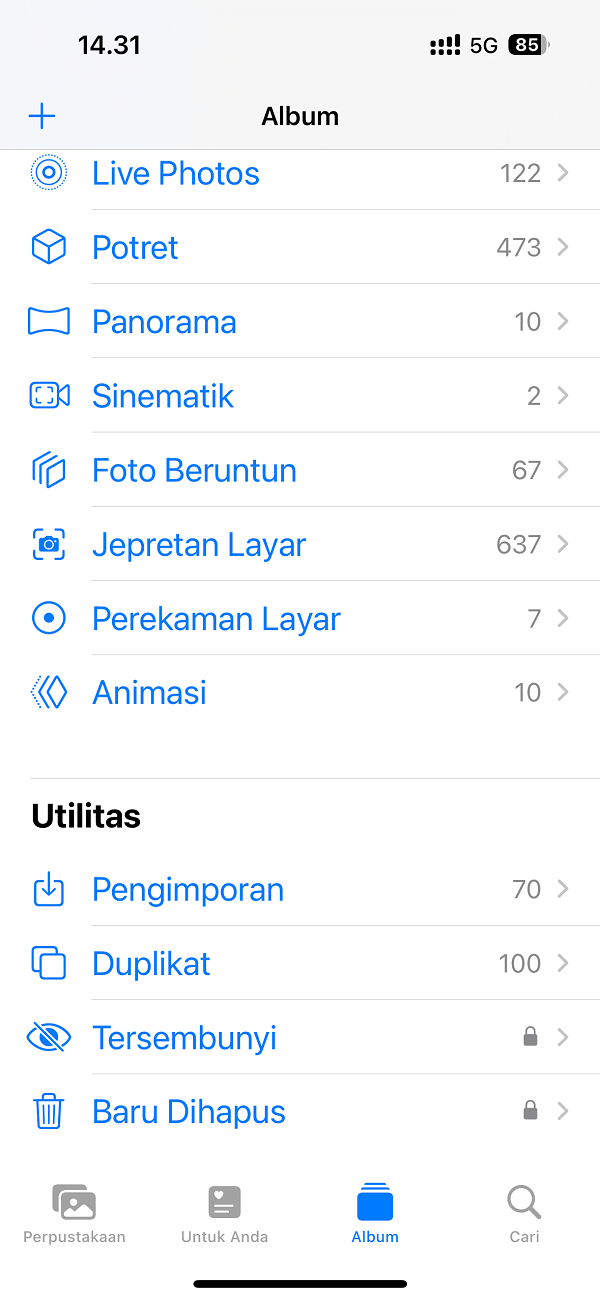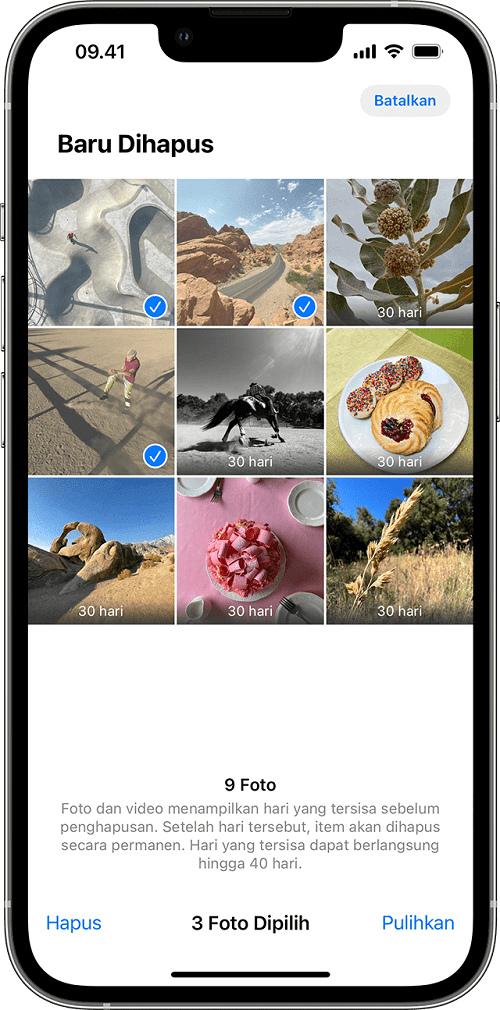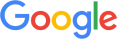Pada masa ini, keperluan untuk dokumentasi foto adalah sangat penting, baik untuk koleksi peribadi mahupun untuk tujuan kerja. Ini kadangkala menyebabkan bilangan foto yang disimpan terlalu besar dan mengambil ruang storan hp. Akibatnya, kami perlu membersihkan ruang storan dengan memadamkan beberapa foto yang mungkin tidak kami inginkan lagi.
Bagaimana jika kami terus memadamkan foto yang mungkin masih penting untuk disimpan? Kami tahu bahawa terdapat cara untuk memulihkan foto yang dipadamkan pada hp anda daripada mudah hingga sukar dilakukan. Dalam artikel petua dan tutorial berikut, kami akan membincangkan cara memulihkan foto yang dipadamkan pada hp anda dengan cepat dan mudah.

Daftar isi [Tutup]
Bahagian 1:Ke mana perginya foto yang dipadamkan dalam galeri? Masih Boleh Dipulangkan?
Terdapat banyak cara bagaimana kita boleh memadamkan foto daripada storan hp, sama ada Android atau iPhone. Cara paling biasa untuk memadam foto dari ruang storan ialah memadamkannya melalui galeri. Kadang-kadang walaupun kami telah memadamkannya, ternyata foto itu masih ada dan belum hilang sepenuhnya daripada hp.
Sebenarnya, di manakah foto yang telah kami padamkan dalam galeri masih disimpan oleh sistem dan adakah mungkin foto yang dipadam itu dapat dipulihkan? Telefon pintar kini dilengkapi dengan sistem tong kitar semula, satu ciri di mana foto yang dipadam oleh pengguna tidak segera dialih keluar daripada peranti. Proses ini biasanya mengambil masa 30-60 hari bergantung pada jenis dan jenama telefon pintar yang digunakan. Sebelum ia dipadamkan sepenuhnya daripada memori storan hp, kami masih boleh memulihkannya dengan mudah dan cepat.
Bahagian 2: Langkah demi Langkah, 8 Cara untuk Memulihkan Foto yang Dipadamkan pada hp Anda
Bagi anda yang ingin memulihkan foto yang dipadam pada hp anda, anda boleh menggunakan pelbagai kaedah yang akan dinyatakan di bawah. Pilih kaedah untuk memulihkan foto yang dipadamkan pada hp anda mengikut kehendak anda dan perkara yang anda fikir paling mudah.
1. Cara Memulihkan Foto yang Dipadamkan pada hp tanpa aplikasi
Satu cara untuk memulihkan foto yang dipadam pada hp anda dengan cepat dan tanpa sebarang kerumitan adalah melalui ciri lalai. Kami boleh memanfaatkan ciri sedia ada pada telefon pintar untuk memulihkan foto yang telah kami padamkan.
1Semak Sampah Album
Seperti yang telah disebutkan, apabila kami memadamkan foto dari galeri hp, fail sebenarnya tidak dialih keluar daripada peranti serta-merta. Data foto masih akan disimpan dalam sistem dan disembunyikan untuk tempoh masa tertentu. Untuk memulihkan foto yang dipadamkan secara kekal pada hp anda tanpa aplikasi, anda boleh mengikuti langkah ini.
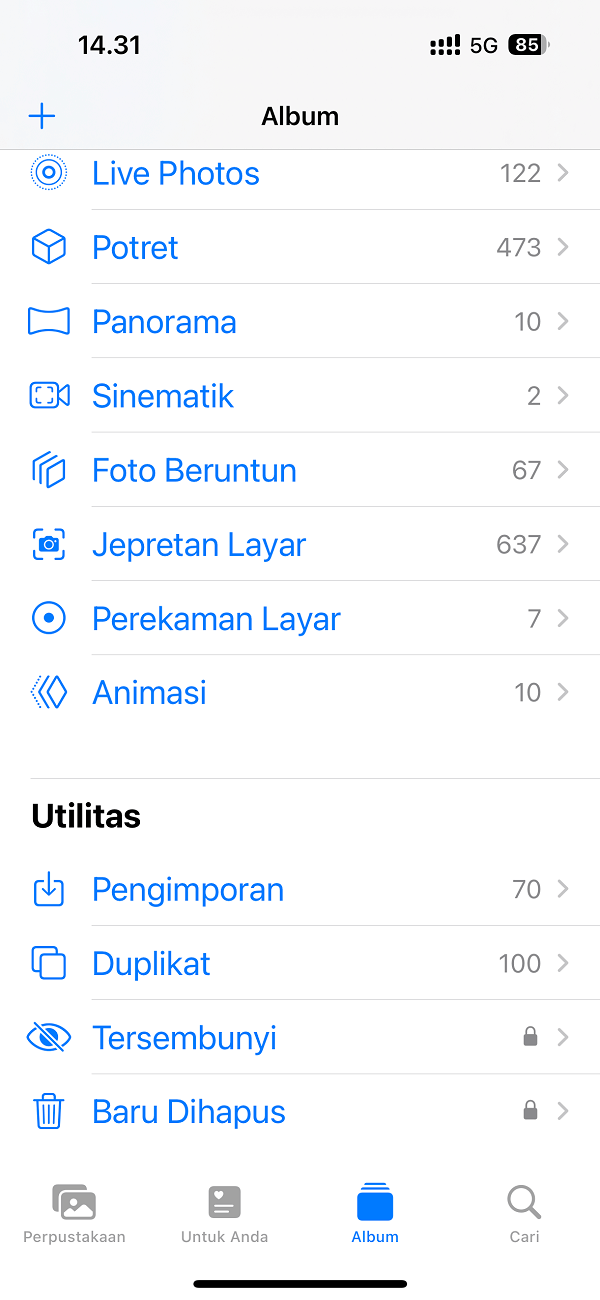
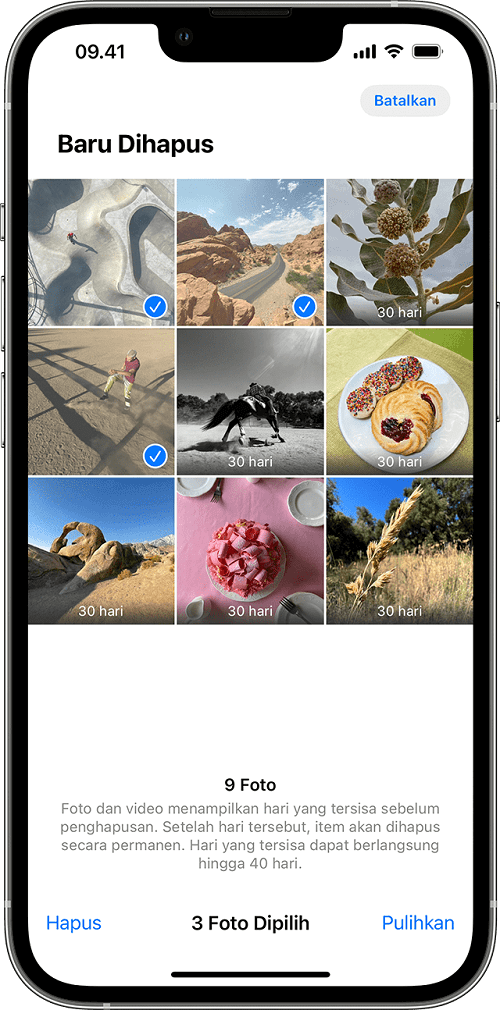
Langkah 1: Buka aplikasi galeri dan pilih tab album
Langkah 2: kemudian pilih foto yang dipadamkan baru-baru ini untuk melihat foto yang dipadamkan baru-baru ini
Langkah 3: Pilih foto yang anda mahu pulihkan dan pilih pulihkan untuk memulihkan foto
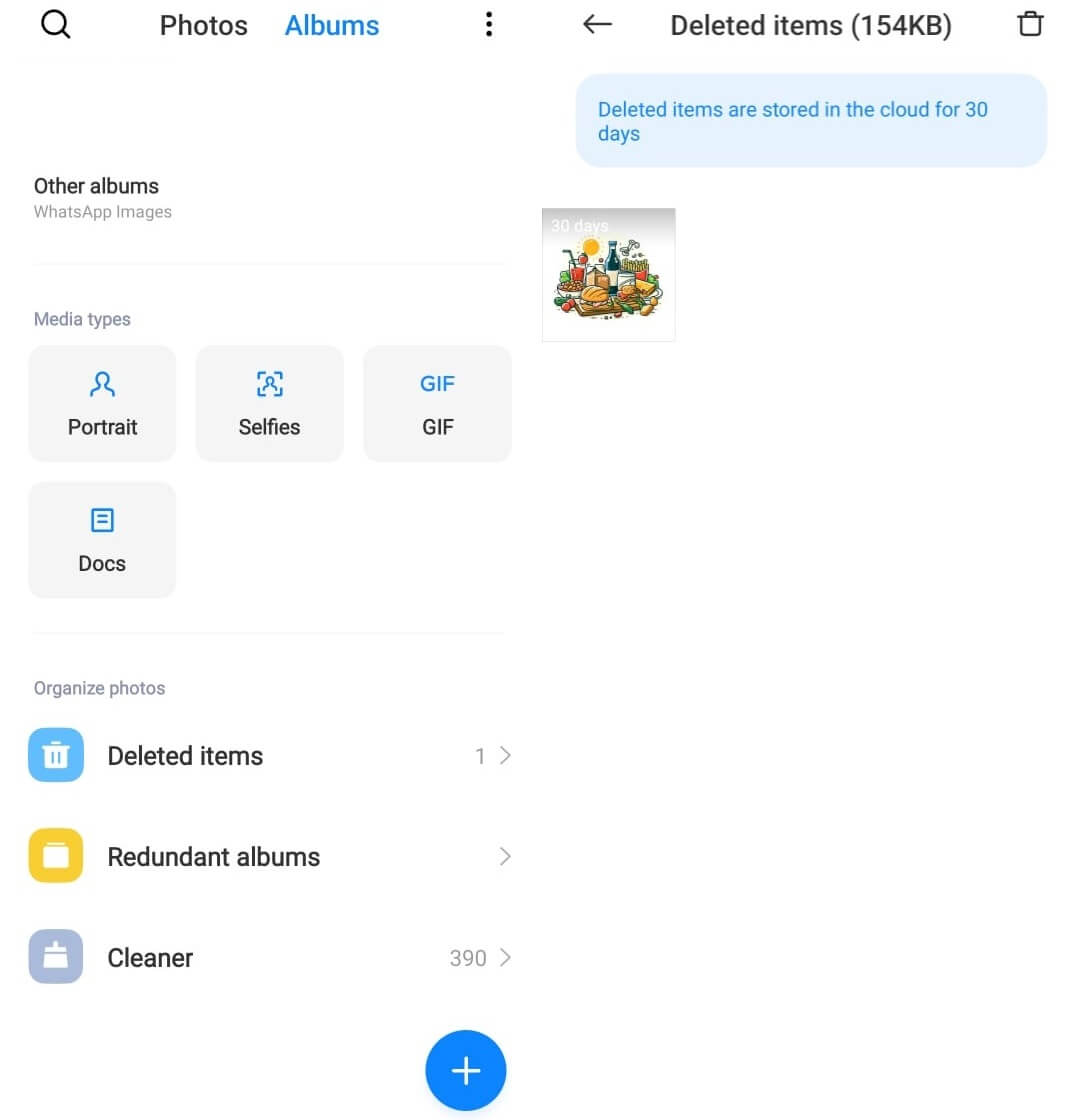
Kaedah ini juga digunakan untuk Android, hanya nama ciri, iaitu item yang dipadam, berbeza sedikit daripada iPhone. Pada dasarnya, pada peranti telefon pintar terkini, ciri ini boleh didapati dalam aplikasi galeri untuk memulihkan data imej yang baru dipadamkan.
2Pulihkan daripada Storan Awan
Storan awan kini menjadi tunjang utama untuk menyimpan data penting sebagai pilihan alternatif yang popular. Dengan ini kita boleh menyimpan pelbagai jenis data penting di mana-mana sahaja dengan menyambung ke internet. iCloud, sebagai contoh, berguna untuk menyimpan foto dan data aplikasi pada iPhone. Selain itu, kami juga boleh menyimpan sistem iOS.
ICloud sering digunakan sebagai storan tambahan yang boleh meningkatkan kapasiti storan peranti. Jika kami turut mengaktifkan pilihan untuk menyimpan imej dalam iCloud, kami boleh memulihkannya dengan memuat turun foto yang telah disandarkan secara automatik.
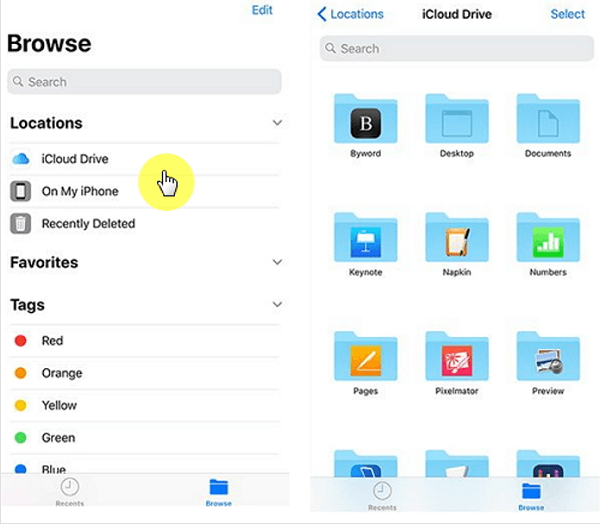
Langkah 1: Buka iCloud Drive menggunakan pengurus fail atau penyemak imbas
Langkah 2: Buka folder Foto untuk melihat senarai foto yang telah disandarkan
Bagi pengguna Android, konsepnya adalah sama, cuma nama aplikasinya ialah Google Drive. Pada telefon Android, pilihan sandaran biasanya dilakukan dan disimpan ke Google Drive, di mana kami boleh mengakses fail sama ada menggunakan penyemak imbas atau aplikasi lalai.
3Pulihkan Data Sistem Telefon Pintar
Pengguna yang teliti lebih berhati-hati dalam melindungi data yang mereka miliki dengan menyandarkan sistem dengan kerap. Oleh itu, data seperti foto secara amnya juga akan disandarkan dengan proses ini. Dengan membuat sandaran data anda, apabila anda memerlukan fail yang telah disimpan pada hp anda, anda hanya perlu memulihkannya.
Pilihan pemulihan menggunakan pemulihan sistem tidak disyorkan kerana ia akan menimpa data baharu yang dimiliki pengguna. Perlu diingatkan bahawa sebelum memulihkan data lama, adalah idea yang baik untuk melakukan sandaran pada peranti lain. Untuk menggunakan kaedah ini, sila ikuti langkah di bawah.
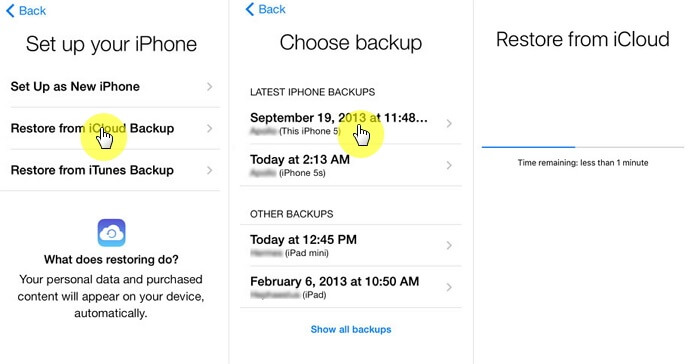
Langkah 1: Buka Tetapan dan masukkan menu iCloud kemudian pilih Sandaran & Pulihkan
Langkah 2: Pilih Pulihkan borang Sandaran iCloud kemudian pilih sistem yang telah disandarkan
Langkah 3: Lakukan pemulihan dan tunggu proses
Jika anda tidak pasti sama ada foto yang kami cari ada dalam data sistem yang telah disandarkan, amat disyorkan untuk menyemaknya terlebih dahulu dengan bantuan aplikasi D-Back. Kaedah ini juga hampir sama untuk pengguna Android, jadi anda tidak perlu risau untuk memahaminya.
4Pulihkan Melalui Pengurus Fail
Memadamkan foto bukan sahaja boleh dilakukan melalui galeri, tetapi juga melalui aplikasi lalai lain seperti File Magaer atau Explorer. Dengan kaedah ini kita boleh memadamkan fail foto secara terus.
Seperti ciri dalam galeri, pengurus fail juga mempunyai sistem tong kitar semula di mana data masih tersedia untuk tempoh masa tertentu. Untuk memulihkannya, kaedahnya juga sangat mudah dan pantas, seperti semasa memulihkan foto dalam galeri.
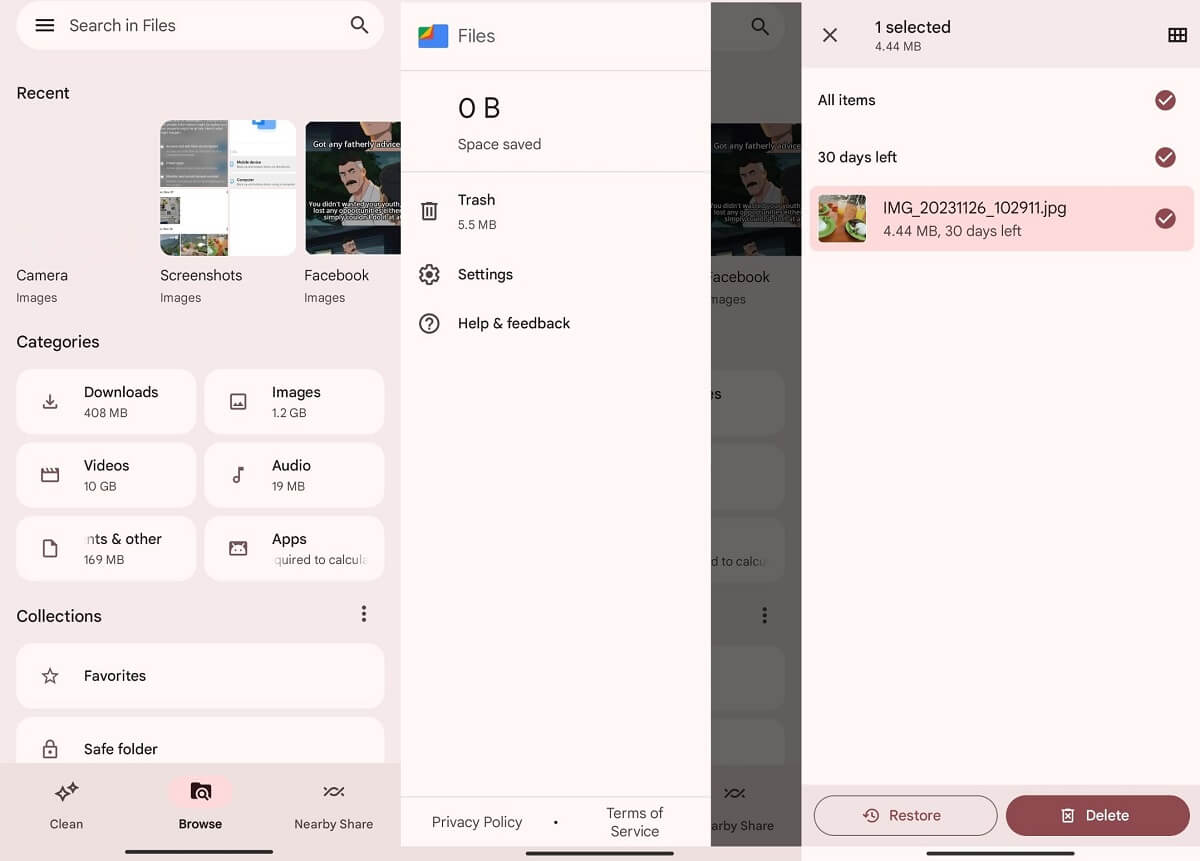
Langkah 1:Buka aplikasi pengurus fail
Langkah 2: Pergi ke menu dan pilih Sampah
Langkah 3: Pilih fail yang ingin anda pulihkan dan ketik butang Pulihkan
Cara ini untuk memulihkan foto yang dipadamkan secara kekal pada hp anda tanpa aplikasi kelihatan lebih mudah, tetapi ia mempunyai had. Jika selepas menggunakan kaedah untuk memulihkan foto yang dipadamkan pada hp anda tanpa aplikasi ini tetapi ia tidak berfungsi maka sangat disyorkan untuk menggunakan bantuan aplikasi pihak ketiga.
2. Cara Memulihkan Foto yang Dipadamkan pada hp dengan aplikasi pihak ke-3
Kaedah yang sangat disyorkan untuk digunakan ialah menggunakan bantuan daripada aplikasi pihak ketiga. Dengan ini, kami masih boleh mencari foto yang dipadamkan walaupun ia tidak lagi ditemui dalam tong kitar semula.
1Pemulihan Foto dengan iMyFone D-Back for iOS
Bagi pengguna iPhone, aplikasi yang disyorkan sebagai alat untuk memulihkan foto yang dipadam daripada memori ialah iMyFone D-Back. Dengan bantuan aplikasi ini kami boleh memulihkan foto daripada iCloud, iTunes atau imbasan mereka secara langsung. terus melalui peranti yang digunakan.
Sila muat turun dan pasang aplikasi D-Back pada peranti yang anda gunakan sebelum pergi ke kaedah pemulihan. Setelah dipasang, kami boleh membukanya dan mencubanya secara percuma untuk melihat data yang berjaya diimbas.

Langkah 1: Buka D-Back kemudian pilih menu Pemulihan iPhone dan pilih Pulih daripada Peranti untuk mengimbas data daripada peranti secara terus. Jika anda mempunyai data sistem yang telah disandarkan daripada iCloud atau iTunes, anda boleh melaraskan pilihan untuk memulihkannya.

Langkah 2: Seterusnya, sambungkan iPhone ke komputer atau komputer riba dan pastikan kami telah memberikan kebenaran supaya PC boleh mengakses memori storan hp.

Langkah 3: Dengan D-Back kami boleh memilih jenis data yang ingin kami pulihkan, jadi ia berkesan untuk menyasarkan hanya fail penting yang kami cari, klik imbas untuk mengimbas dan tunggu untuk proses.

Langkah 4: Setelah diimbas, tentukan foto yang ingin anda pulihkan dengan menyemak fail. Di sini kita juga boleh menapis atau mengisih fail mengikut kriteria yang dikehendaki.
Langkah 5: Apabila anda telah selesai memilih, pulihkan ke PC dengan butang Pulihkan ke Komputer, sambil pulihkan terus ke peranti dengan pilihan Pulihkan ke Peranti.
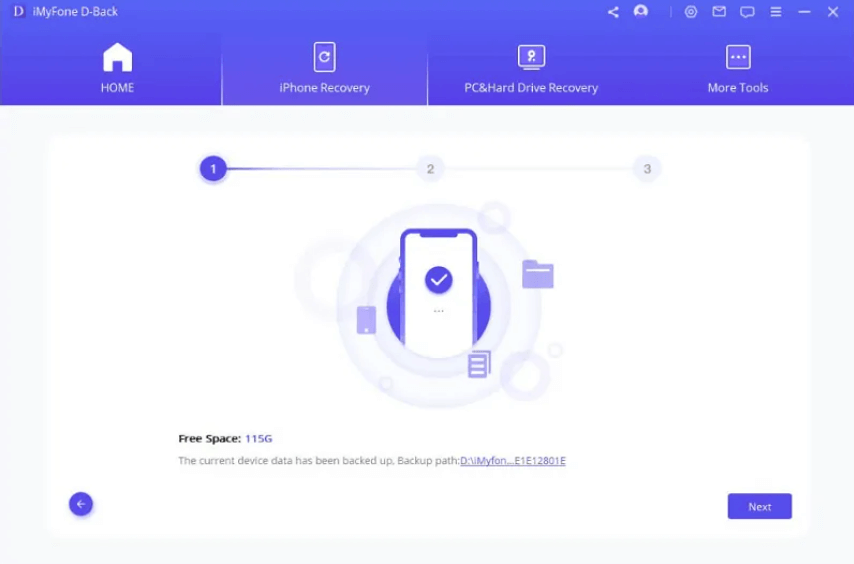
Langkah 6: Ikuti langkah seterusnya mengikut langkah panduan yang muncul pada skrin aplikasi D-Back. Jika anda memilih untuk memulihkan data ke peranti anda, pastikan anda mempunyai memori storan yang mencukupi.
Tutorial video cara mengembalikan foto yang terhapus melalui iMyFone D-Back for iOS
Cara memulihkan foto yang dipadamkan pada iPhone dengan D-Back memberi kami kebebasan untuk memulihkan daripada sebarang sumber. Sama ada daripada data sandaran yang anda ada pada iCloud atau iTunes dan jika tiada, kami boleh mengimbas terus storan iPhone secara automatik. Muat turun dan pasang sekarang, pulihkan foto yang dipadamkan pada hp anda dengan mudah dan cepat.
2Pulihkan Foto dan Imej dengan D-Back untuk Android
Bagi anda yang menggunakan hp Android, sama ada Samsung, Xiaomi, Realme, Advan, ASUS, OPPO dan jenama lain, anda juga boleh menggunakan D-Back untuk Android. Kaedahnya adalah sama seperti kaedah yang dijelaskan di atas, iaitu kita boleh mengimbas dari storan peranti secara terus, atau jika kita mempunyai data sandaran yang disimpan dalam Google Drive kita juga boleh mengimbasnya dengan iMyFone D-Back.
Tip
Sebelum mula menggunakannya, pastikan anda mengaktifkan Penyahpepijatan USB dalam Pilihan Pembangun, untuk membuka ciri ini kita boleh mengetik 7x pada Nombor Binaan dalam Perihal Telefon dalam Tetapan.Langkah 1: Buka D-Back untuk Android dan sambungkan hp ke PC, jangan lupa berikan kebenaran konfigurasi USB kepada Mod PTP. Selepas berjaya menyambung, kami boleh memilih butang Mula untuk memulakan proses pengimbasan.

Langkah 2: Tunggu proses pengimbasan selesai yang mungkin mengambil masa beberapa minit bergantung pada jumlah data yang anda ada pada hp anda.
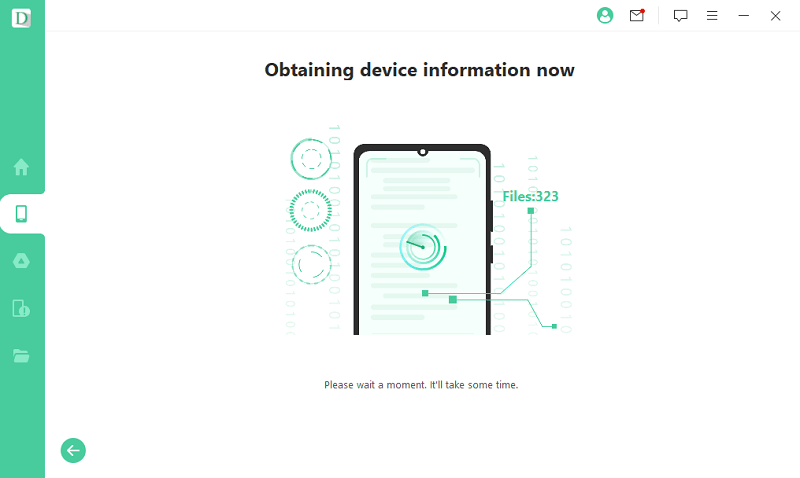
Langkah 3: Setelah diimbas, kami boleh melihat dan memilih data yang ingin kami pulihkan dan simpan. Pilih Pulihkan ke Peranti untuk memulihkan imej terus ke hp Android anda dan butang Pulihkan ke PC untuk memulihkan dan menyandarkan data ke komputer anda.
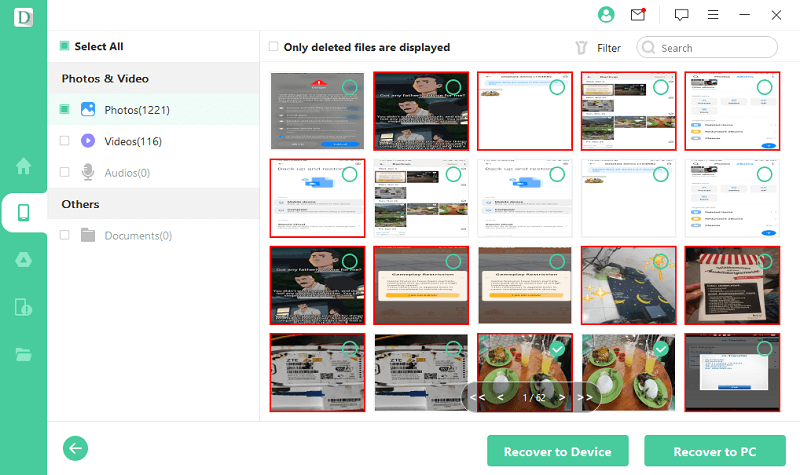
Langkah 4: Ikuti langkah seterusnya mengikut panduan yang muncul dalam aplikasi D-Back.
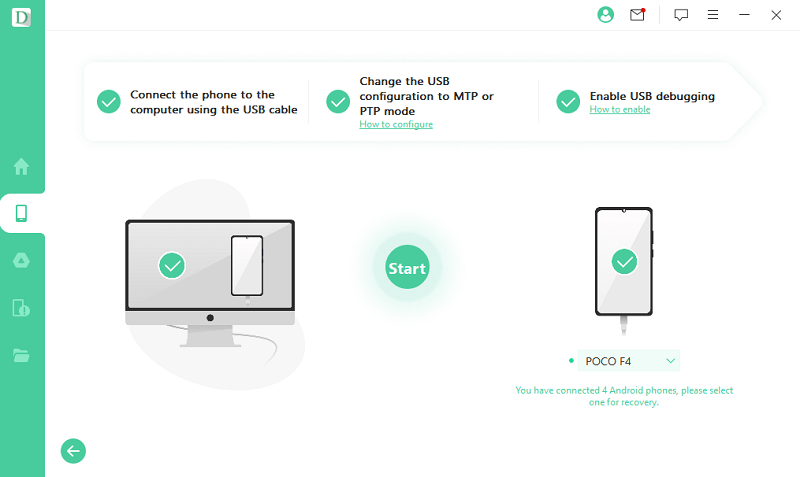
Tutorial tentang cara memulihkan foto yang dipadam pada hp lama adalah sangat mungkin dengan bantuan D-Back memandangkan aplikasi ini menyokong versi lama dan terkini Android. Petua lain untuk menggunakan aplikasi ini ialah kami juga boleh menggunakannya untuk memindahkan data apabila menukar kepada hp baharu.
3Restore Foto Gambar dengan Easeus Mobisaver
Easeus ialah syarikat teknologi yang membangunkan banyak produk inovatif untuk komputer. Salah satu alat yang ditawarkan untuk memulihkan data ialah Mobisaver yang boleh digunakan untuk pemulihan Android atau iOS. Malangnya, berita mengatakan bahawa pengguna Android mungkin memerlukan akses root untuk menggunakan aplikasi ini.
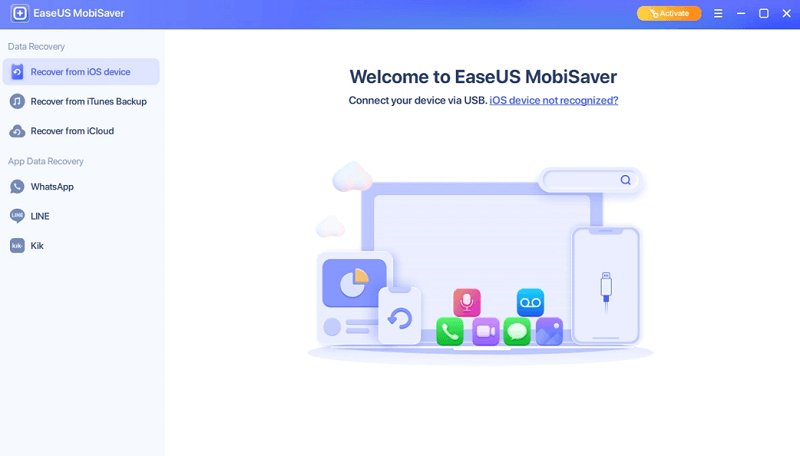
Muat turun Mobisaver mengikut keperluan bergantung pada peranti yang anda gunakan, contohnya di sini kami akan memulihkan data yang hilang pada iOS.
Langkah 1: Buka MobiSaver dan pilih Pulihkan daripada Peranti iOS
Langkah 2: Sambungkan hp ke PC dan pilih imbasan kemudian apabila selesai pilih data yang ingin anda pulihkan.
4Pulihkan Imej Foto dengan Pemulihan Data Stellar
Stellar Data Recovery sebenarnya lebih khusus untuk memulihkan data pada cakera keras komputer atau SSD. Walau bagaimanapun, kami juga boleh menggunakan aplikasi ini untuk mengimbas memori hp apabila disambungkan ke PC.
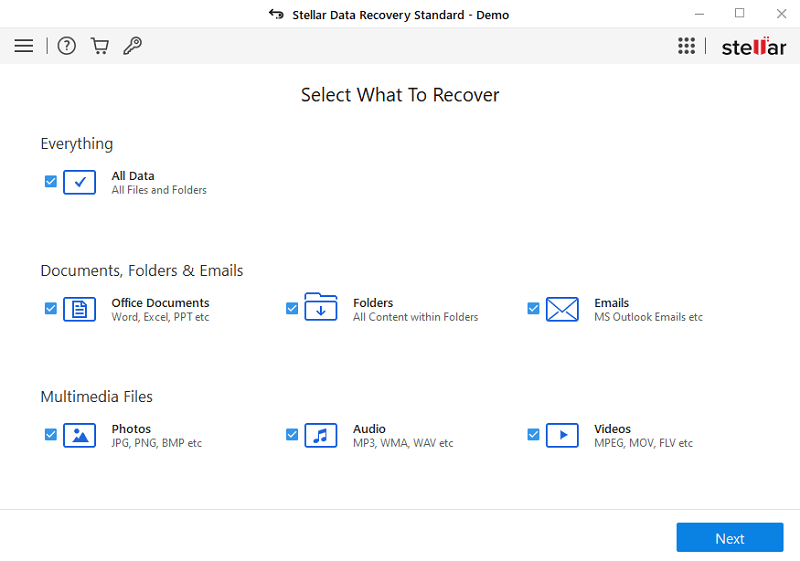
Langkah 1: Buka aplikasi ini kemudian sambungkan hp anda ke PC anda
Langkah 2: Pilih Foto dan imbas storan hp anda
Langkah 3: Pulihkan data seperti yang dikehendaki selepas semua foto berjaya diimbas
Cara untuk memulihkan foto yang dipadam pada hp melalui komputer riba secara amnya lebih berkesan kerana ia mempunyai fungsi yang lebih lengkap. Contohnya, dengan bantuan D-Back, bukan sahaja foto boleh dipulihkan tetapi juga video dan data penting lain.
Bagian 3: Pertanyaan Yang Sering Diajukan Tentang Pemulihan Foto - FAQ

01Apakah foto yang telah dihapus permenen masih bisa dikembalikan?
Foto yang telah dipadamkan secara kekal dan tidak ditemui dalam Foto yang Dipadam Baru-baru ini masih boleh dipulihkan jika kami mempunyai sandaran dan jika kami juga tidak mempunyai sandaran maka kami masih boleh menggunakan kaedah pengimbasan peranti dengan bantuan Aplikasi pihak ketiga seperti iMyFone D-Back , masih terdapat kemungkinan besar untuk mengembalikannya.
02Bagaimana cara mengembalikan foto yang terhapus di hp tanpa aplikasi?
Untuk memulihkan fail foto yang dipadam tanpa bantuan aplikasi tambahan, kami boleh melihat sama ada data yang kami cari masih ada dalam Foto Dipadam Baru-baru ini dalam galeri iPhone atau Item Dipadamkan dalam galeri Android. Jika ia tidak ditemui, kami boleh memulihkannya daripada data sistem telefon pintar yang kami sandarkan sebelum ini.
03Adakah cara mengembalikan foto yang terhapus di hp lewat laptop?
Memulihkan foto yang dipadamkan dengan bantuan komputer riba atau PC boleh dilakukan dengan iTunes untuk pengguna iPhone. Satu lagi cara kita boleh menggunakan D-Back ialah dengan memulihkan foto yang telah kita sandarkan melalui iTunes atau iCloud. Apa yang menariknya ialah kami juga boleh menggunakan D-Back untuk memulihkan data hp daripada sandaran yang telah kami lakukan di Google Drive.
04Adakah D-Back iMyFone percuma untuk digunakan?
Kami boleh memuat turun, memasang dan mencuba D-Back secara percuma untuk mengimbas data seperti foto yang telah dipadamkan daripada hp anda. Untuk memulihkannya ke peranti, kami boleh melanggan daripada pakej harian, mingguan, bulanan dan juga sepanjang hayat.
Kesimpulan
Cara memulihkan foto yang dipadamkan pada hp anda tanpa aplikasi boleh dilakukan menggunakan kaedah yang disediakan oleh pembangun telefon pintar. Dengan cara ini kita boleh dengan mudah dan cepat memulihkan foto yang telah dipadamkan sebelum ini. Walau bagaimanapun, ciri ini mempunyai had apabila data yang telah dipadamkan selama lebih daripada 30 atau 60 hari akan hilang secara kekal daripada hp.
Sebagai penyelesaian, kami memerlukan bantuan aplikasi tambahan yang boleh menangani foto yang hilang secara kekal daripada storan hp. D-Back iMyFone ialah alat pemulihan berkuasa yang disyorkan kerana ia boleh memulihkan data dengan cepat dalam beberapa minit sahaja. Selain itu, aplikasi ini menyokong kedua-dua Android dan iOS, menjadikannya sesuai untuk digunakan pada mana-mana peranti mudah alih.
Alat Pemulihan Data iOS Terbaik
- Pulihkan data iPhone yang dipadam tanpa sandaran.
- Pulihkan data iPhone secara selektif atau sepenuhnya, tanpa menimpa data.
- Sangat mudah untuk dikendalikan, pengguna boleh mengendalikannya di rumah.